两段音频如何混流?闪电音频剪辑软件将音频混流的方法
(福利推荐:你还在原价购买阿里云服务器?现在阿里云0.8折限时抢购活动来啦!4核8G企业云服务器仅2998元/3年,立即抢购>>>:9i0i.cn/aliyun)
两段音频如何混流?闪电音频剪辑软件是一款不错的音频文件处理小帮手,想了解使用这款软件如何的对两段音频文件混流的朋友可以阅读本文参考下。
闪电音频剪辑下载入口
功能特色
这是一款专业高效的音频剪辑软件,提供剪切、合并、混流、降噪等等多种编辑功能,支持多种音频格式的导入导出,简单易操作。最主要的特点即是简单、易上手,不管是小白还是专业人员都能够操之即来挥之即去。利用它我们可以简单的对录制好的音频文件重新编辑并制作铃声,为您的生活增添了独特的个性。
支持输入的音频格式有:mp3、mp2、ogg、flac、m4a、wav、amr、ac3、wma、aiff、aifc、caf、m4r、aac、wv、mmf、ape、au、voc、3gp、avi、flv、mkv、mov、mp4、mpg、swf、wmv
两段音频混流步骤
第一步、双击打开软件,点击“添加文件”将需要处理的音频文件上传进来;

第二步、然后,选中需要混音的音频片段,点击“混流”功能;

第三步、在这里,我们可以对两首不的音频进行混音,也可在同一首音频中进行部分混音;

第四步、这里以两首不同的音频为例。添加新的音频后,可设置音频的大小,然后点击“确定”;

第五步、添加后,点击播放可预览效果;

第六步、确认后,点击“导出”即可;

第七步、接着,可设置导出格式以及位置,最后点击“确定”就可以了。

导出成功后,点击“前往导出位置”可快速查找导出的音频文件!

推荐阅读:
以上就是小编为大家带来的两段音频如何混流?闪电音频剪辑软件将音频混流的方法的全部内容,希望能对您有所帮助,小伙伴们有空可以来程序员之家网站,我们的网站上还有许多其它的资料等着小伙伴来挖掘哦!
特别提醒:软件需要登录后才可以使用哦。
相关文章
 格式工厂怎么混流?格式工厂中可以对文件进行混流,该怎么混流呢?下面我们就来看看格式工厂混流文件的教程,很简单,需要的朋友可以参考下2018-04-09
格式工厂怎么混流?格式工厂中可以对文件进行混流,该怎么混流呢?下面我们就来看看格式工厂混流文件的教程,很简单,需要的朋友可以参考下2018-04-09 闪电音频剪辑软件专业的音频剪辑处理工具,本文中介绍的是使用这款软件手动输入选中音频时间段的方法2020-05-19
闪电音频剪辑软件专业的音频剪辑处理工具,本文中介绍的是使用这款软件手动输入选中音频时间段的方法2020-05-19 剪映app怎么导入抖音视频音乐并剪辑?剪映app中想要编辑抖音视频中的音乐,该怎么导入并编辑呢?下面我们就来看看详细的教程,需要的朋友可以参考下2020-04-27
剪映app怎么导入抖音视频音乐并剪辑?剪映app中想要编辑抖音视频中的音乐,该怎么导入并编辑呢?下面我们就来看看详细的教程,需要的朋友可以参考下2020-04-27 快剪辑怎么剪辑音乐?快剪辑中剪辑视频的时候,想要剪辑音乐,该怎么剪辑呢?下面我们就来看看快剪辑分割音乐的技巧,需要的朋友可以参考下2020-04-13
快剪辑怎么剪辑音乐?快剪辑中剪辑视频的时候,想要剪辑音乐,该怎么剪辑呢?下面我们就来看看快剪辑分割音乐的技巧,需要的朋友可以参考下2020-04-13 爱剪辑怎么设置画面清晰度?爱剪辑视频想要设计清晰度,该怎么设置普通模糊呢?下面我们就来看看爱剪辑视频普通模糊设置方法,需要的朋友可以参考下2020-03-30
爱剪辑怎么设置画面清晰度?爱剪辑视频想要设计清晰度,该怎么设置普通模糊呢?下面我们就来看看爱剪辑视频普通模糊设置方法,需要的朋友可以参考下2020-03-30 快影app是一款集拍摄、剪辑、制作于一体的媒体工具,软件剪辑功能是值得肯定的,且内置音乐库,本文中介绍的是使用这款app剪辑出重复一个镜头的视频的方法2020-03-27
快影app是一款集拍摄、剪辑、制作于一体的媒体工具,软件剪辑功能是值得肯定的,且内置音乐库,本文中介绍的是使用这款app剪辑出重复一个镜头的视频的方法2020-03-27 喵影工厂怎么制作电子相册?喵影工厂剪辑视频的时候,想要制作电子相册效果,就是图片视频,该怎么制作呢?下面我们就来看看喵影工厂图片视频的剪辑技巧,需要的朋友可以参2020-03-10
喵影工厂怎么制作电子相册?喵影工厂剪辑视频的时候,想要制作电子相册效果,就是图片视频,该怎么制作呢?下面我们就来看看喵影工厂图片视频的剪辑技巧,需要的朋友可以参2020-03-10 什么叫代理剪辑?premiere剪辑视频的时候,有代理剪辑,这个功能有什么用,下面我们就来看看pr剪辑与代理剪辑的区别介绍,需要的朋友可以参考下2020-03-04
什么叫代理剪辑?premiere剪辑视频的时候,有代理剪辑,这个功能有什么用,下面我们就来看看pr剪辑与代理剪辑的区别介绍,需要的朋友可以参考下2020-03-04 vegas视频剪辑怎么使用修剪器中标记?经常使用vegas编辑视频,该怎么使用修剪器中的标记功能呢?下面我们就来看看详细的教程,需要的朋友可以参考下2020-02-16
vegas视频剪辑怎么使用修剪器中标记?经常使用vegas编辑视频,该怎么使用修剪器中的标记功能呢?下面我们就来看看详细的教程,需要的朋友可以参考下2020-02-16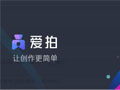 爱拍怎么剪辑视频?下文小编就为大家整理了爱拍安装以及剪辑视频详细图文教程,感兴趣的朋友可以一起看看2020-01-31
爱拍怎么剪辑视频?下文小编就为大家整理了爱拍安装以及剪辑视频详细图文教程,感兴趣的朋友可以一起看看2020-01-31








最新评论